
Pēdējo reizi atjaunināts

Ja programmā Excel strādājat ar vairākām tabulām, iespējams, tās būs jāpārdēvē, lai tās būtu sakārtotas. Uzziniet, kā nosaukt tabulu programmā Excel šeit.
Tabulu izmantošana programmā Excel ļauj ātri un efektīvi analizēt datus. Diemžēl, jo vairāk tabulu ir jūsu izklājlapā, jo sarežģītākas lietas var kļūt.
Ja strādājat ar vairākām tabulām, var palīdzēt tām piešķirt nosaukumus, lai nesajauktu tabulu 1 ar tabulu 11. Tomēr, pārdēvējot Excel tabulas, ir dažas dīvainības.
Ja vēlaties uzzināt, kā programmā Excel nosaukt tabulu, veiciet tālāk norādītās darbības.
Noteikumi tabulu nosaukšanai programmā Excel
Pirms iemācāties nosaukt tabulu programmā Excel, ir svarīgi zināt, kuri nosaukumi ir atļauti un kuri nav.
Pārdēvējot Excel tabulu, jums jāievēro šādi noteikumi:
- Nosaukumam jāsākas ar a letter, pasvītra vai slīpsvītra.
- Atlikušās rakstzīmes var būt burti, cipari, pasvītras vai punkti.
- Jūs nevarat izmantot nosaukumus “C”, “c”, “R” vai “r”, jo tie programmā Excel ir norādīti īsinājumtaustiņi.
- Jūs nevarat izmantot atstarpi starp vārdiem. Savienojiet vārdus kopā vai izmantojiet pasvītrojumu vai punktu, lai tos atdalītu.
- Šūnas atsauci nevar izmantot kā tabulas nosaukumu.
- Jums ir ne vairāk kā 255 rakstzīmes.
- Katras tabulas nosaukumam jābūt unikālam.
- Tabulu nosaukumi ar vienādām rakstzīmēm, bet atšķirīgiem gadījumiem, piemēram, TABLE un tabula, tiek uzskatīti par vienu un to pašu nosaukumu.
Kā nosaukt tabulu programmā Excel, izmantojot tabulu rīkus
Tagad, kad zināt tabulu nosaukumu piešķiršanas noteikumus, varat tās pārdēvēt. Process nedaudz atšķiras, ja izmantojat Windows vai Mac.
Kā pārdēvēt tabulu programmā Excel operētājsistēmā Windows
Lai pārdēvētu Excel tabulu sistēmā Windows:
- Noklikšķiniet jebkurā vietā tabulā, kuru vēlaties pārdēvēt
- Pārliecinieties, ka atrodaties Galda dizains cilne.
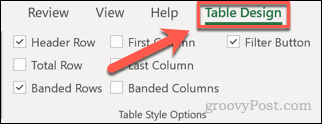
- Noklikšķiniet uz savas tabulas nosaukuma Tabulas nosaukums kaste.
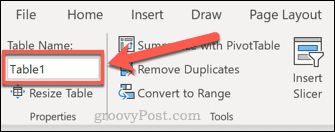
- Iezīmējiet visu tabulas nosaukumu.
- Ievadiet jauno tabulas nosaukumu un nospiediet Ievadiet.
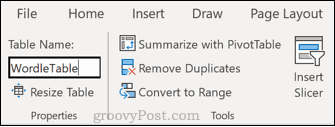
- Ja esat pārkāpis kādu no iepriekš minētajiem noteikumiem, tiks parādīts ziņojums, ka jūsu tabulas nosaukums nav derīgs.
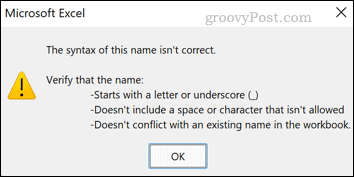
- Ievadiet citu nosaukumu un nospiediet Ievadiet vēlreiz, lai saglabātu tabulas nosaukumu.
Kā pārdēvēt tabulu programmā Excel darbam ar Mac
Lai pārdēvētu tabulu programmā Excel operētājsistēmā Mac:
- Noklikšķiniet uz šūnas tabulā, kuru pārdēvējat.
- Tagad noklikšķiniet uz Tabula cilne.
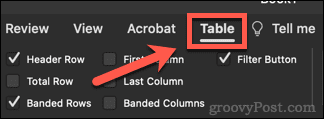
- Noklikšķiniet uz Tabulas nosaukums lodziņu un pēc tam iezīmējiet visu vārdu.

- Ierakstiet jaunās tabulas nosaukumu un nospiediet Ievadiet.
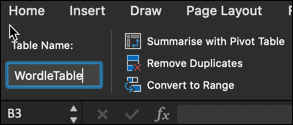
- Ja jūsu tabulas nosaukums neatbilst iepriekš minētajiem noteikumiem, tiks parādīts uznirstošais logs, kurā paskaidrots, kāpēc nosaukums nav atļauts. Atkārtojiet 4. darbību ar derīgu tabulas nosaukumu.
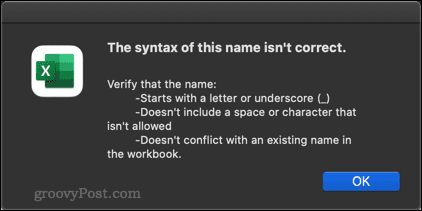
Kā pāriet uz tabulu programmā Excel
Kad esat piešķīris tabulām nosaukumus, varat ātri pāriet uz jebkuru no savām tabulām, izmantojot Adrese bārs.
Lai pārietu uz Excel tabulu:
- Noklikšķiniet uz lejupvērstās bultiņas sadaļā Adrese bārs.
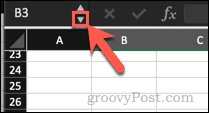
- Tagad nolaižamajā sarakstā noklikšķiniet uz tās tabulas nosaukuma, uz kuru vēlaties pāriet.
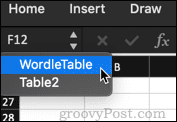
- Excel virzīsies uz jūsu tabulu. Tas darbojas pat tad, ja galds atrodas uz citas lapas.
Kļūstiet par tabulu meistaru programmā Excel
Zinot, kā nosaukt tabulu programmā Excel, var atvieglot dzīvi, strādājot ar daudzām dažādām tabulām vienā izklājlapā.
Ir arī citas prasmes, kas var palīdzēt. Viens no biežākajiem jautājumiem, ko cilvēki uzdod par izklājlapu iemaņām, ir tas, vai varat strādāt rakurstabulas programmā Excel. Ar pamatotu iemeslu; rakurstabulas ļauj ātri un vienkārši gūt vērtīgu ieskatu savos datos. Jums ir ne tikai jāzina, kā tos izveidot, bet jums arī jāzina kā atsvaidzināt rakurstabulas programmā Excel.
Ja vēlaties kļūt par Excel meistaru, jums vajadzētu mācīties kā maksimāli izmantot rakurstabulas.
Kā atrast savu Windows 11 produkta atslēgu
Ja jums ir jāpārsūta Windows 11 produkta atslēga vai tā ir nepieciešama, lai veiktu tīru OS instalēšanu,...
Kā notīrīt Google Chrome kešatmiņu, sīkfailus un pārlūkošanas vēsturi
Pārlūks Chrome veic lielisku darbu, saglabājot jūsu pārlūkošanas vēsturi, kešatmiņu un sīkfailus, lai optimizētu pārlūkprogrammas veiktspēju tiešsaistē. Viņa ir kā...
Cenu saskaņošana veikalā: kā iegūt cenas tiešsaistē, iepērkoties veikalā
Pirkšana veikalā nenozīmē, ka jums ir jāmaksā augstākas cenas. Pateicoties cenu saskaņošanas garantijām, jūs varat saņemt tiešsaistes atlaides, iepērkoties...
Kā uzdāvināt Disney Plus abonementu, izmantojot digitālo dāvanu karti
Ja jums patika Disney Plus un vēlaties to kopīgot ar citiem, tālāk ir norādīts, kā iegādāties Disney+ dāvanu abonementu...
